Google Lens var izmantot visdažādākajām lietām. Piemēram, varat skenēt apavu pāri un likt Lens parādīt, kur tās var iegūt tiešsaistē.
Taču Google Lens var arī palīdzēt studentiem un studentiem, kas nav studenti, kopēt rakstītu tekstu jebkurā datorā. Tas ir lielisks veids, kā saglabāt visas piezīmes un netērēt daudz laika šajā procesā.
Kā pārsūtīt ar roku rakstītas piezīmes uz datoru, izmantojot Google Lens
Lai kopētu ar roku rakstītās piezīmes datorā, jums būs jāizmanto jaunākā Chrome versija un Google Lens lietotnes. Tāpat pārliecinieties, vai esat pieteicies abos kontos ar vienu un to pašu kontu.
Atveriet Google Lens, un lietotne automātiski iezīmēs tekstu, ja tas ir īss, neko nedarot. Ja redzat, ka Lens neizceļ visu, ko vēlaties, izmantojiet zilos galus, lai atlasītu vajadzīgo tekstu.
Pieskarieties iezīmētajam tekstam un izvēlieties opciju Kopēt uz datoru, ko redzēsit apakšā.
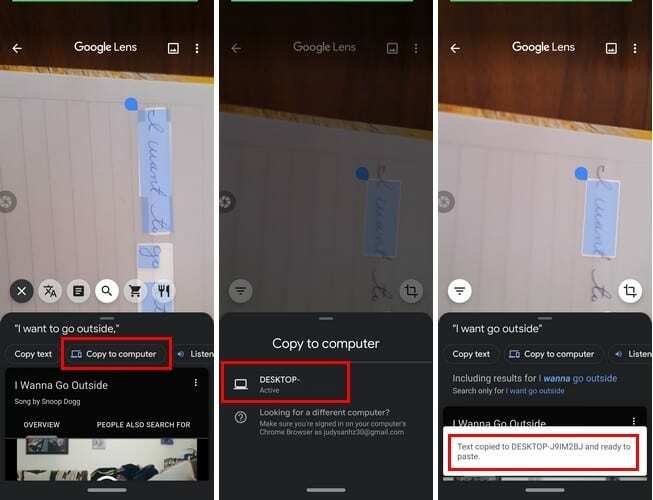
Kad saņemat ziņojumu, ka teksts ir nokopēts, atveriet, piemēram, Google dokumentus un ar peles labo pogu noklikšķiniet, lai ielīmētu. Šī funkcija var būt noderīga, kad atrodaties ārpus mājas un redzat tekstu, kas jums šķiet interesants.
Ja nevēlaties uzņemt attēlu, varat izmantot Google Lens, lai saglabātu tekstu savā Google dokumentu piezīmēs. Bet kā pārbaudīt, vai izmantojat jaunāko Chrome versiju, un, ja ne, kā atjaunināt pārlūkprogrammu?
Kā pārbaudīt Chrome versiju un kā atjaunināt
Ja neesat pārliecināts, kuru Chrome versiju izmantojat, varat pārbaudīt, noklikšķinot uz punktiem augšējā labajā stūrī. Novietojiet kursoru uz palīdzības opcijas. Jums vajadzētu redzēt sānu logu ar opciju Par Chrome.
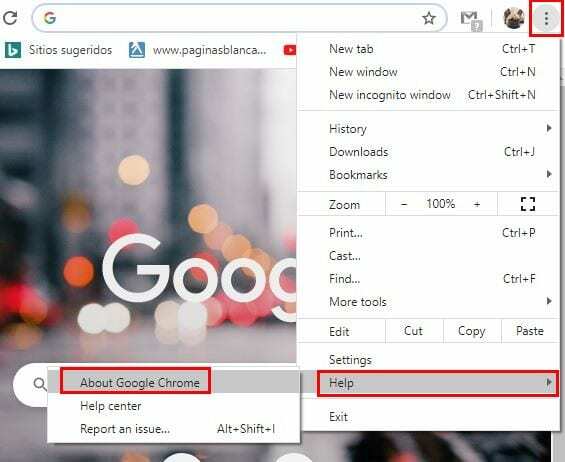
Ja izmantojat jaunāko Chrome versiju, tiks parādīts ziņojums. Ja nē, pārlūkprogramma automātiski sāks lejupielādēt atjauninājumu.
Secinājums
Dienas, kad tika uzņemti attēli, lai saglabātu tekstu, ko redzējāt uz izkārtnes ceļā uz darbu, vairs nav. Vai šī funkcija, jūsuprāt, izmantosiet daudz? Kopīgojiet savas domas tālāk sniegtajos komentāros.